Chcete obohatit svůj newsletter o další obsah a zkoumáte rozmanité funkce Mailchimp? Zde najdete podrobný návod, jak přidávat bloky do svého newsletteru a zároveň vytvářet ankety v Mailchimpu. Správným využitím těchto nástrojů můžete nejen vytvářet atraktivní obsah, ale také získávat cennou zpětnou vazbu od svých čtenářů.
Nejdůležitější poznatky
- Můžete přidat různé typy bloků obsahu do svého newsletteru.
- Ankety vám umožní sbírat přímou zpětnou vazbu od odběratelů.
- Úprava designu je snadná a dodává vašemu newsletteru profesionální vzhled.
Krokový návod
1. Vytvoření newsletteru
Nejprve musíte vytvořit nový newsletter. To můžete udělat kliknutím na možnost vytvořit nový newsletter ve svém dashboardu. Zde zadáte název svého newsletteru, například "Newsletter č. 2".
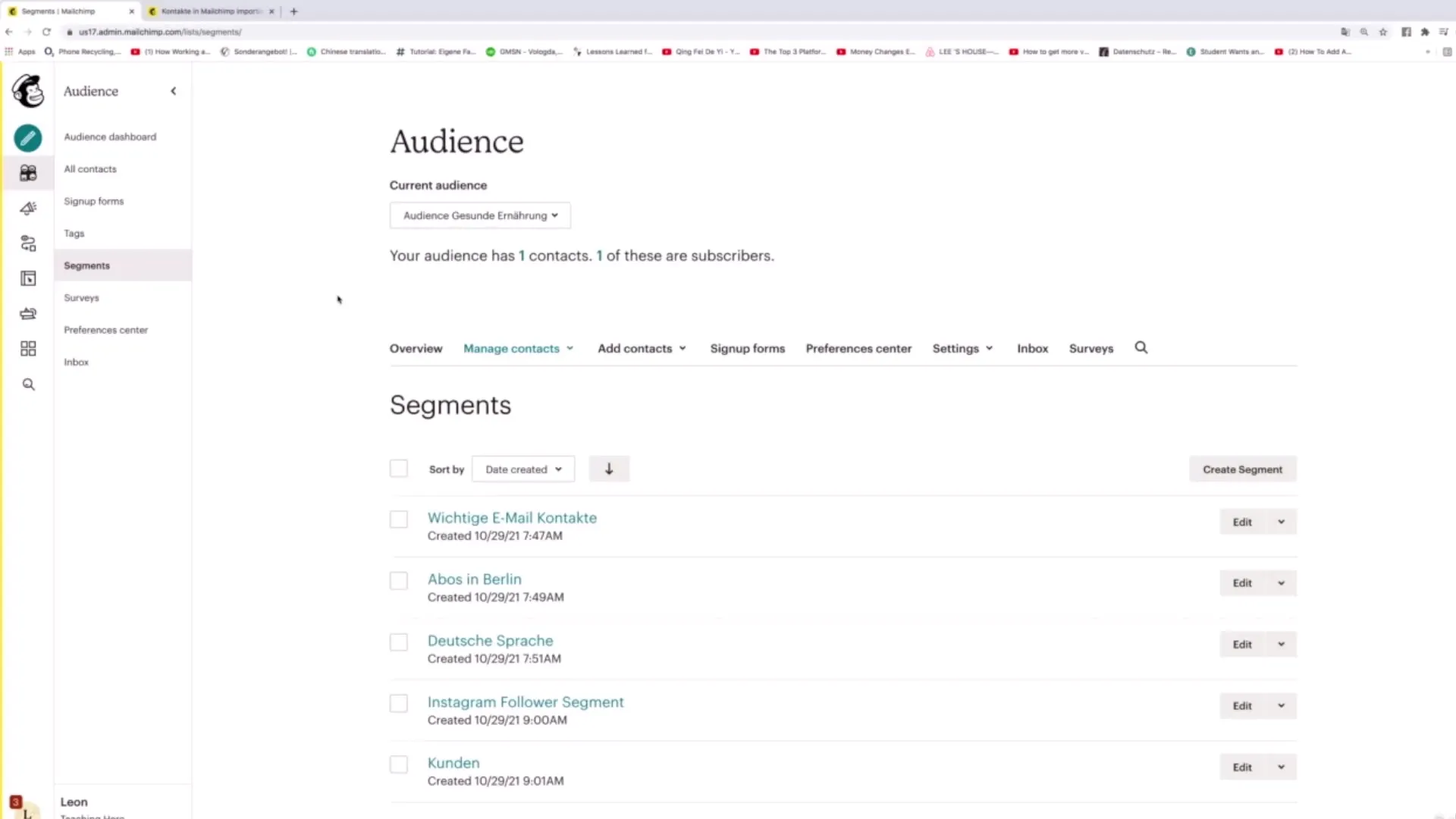
2. Přidání dalších prvků
Chcete-li ke svému newsletteru přidat více obsahu, stačí kliknout na symbol Plus. Zobrazí se nabídka, ve které můžete vybrat různé typy prvků. Mezi ně patří rozložení, nadpisy, odstavce textu, obrázky, loga, tlačítka a dokonce i ankety.
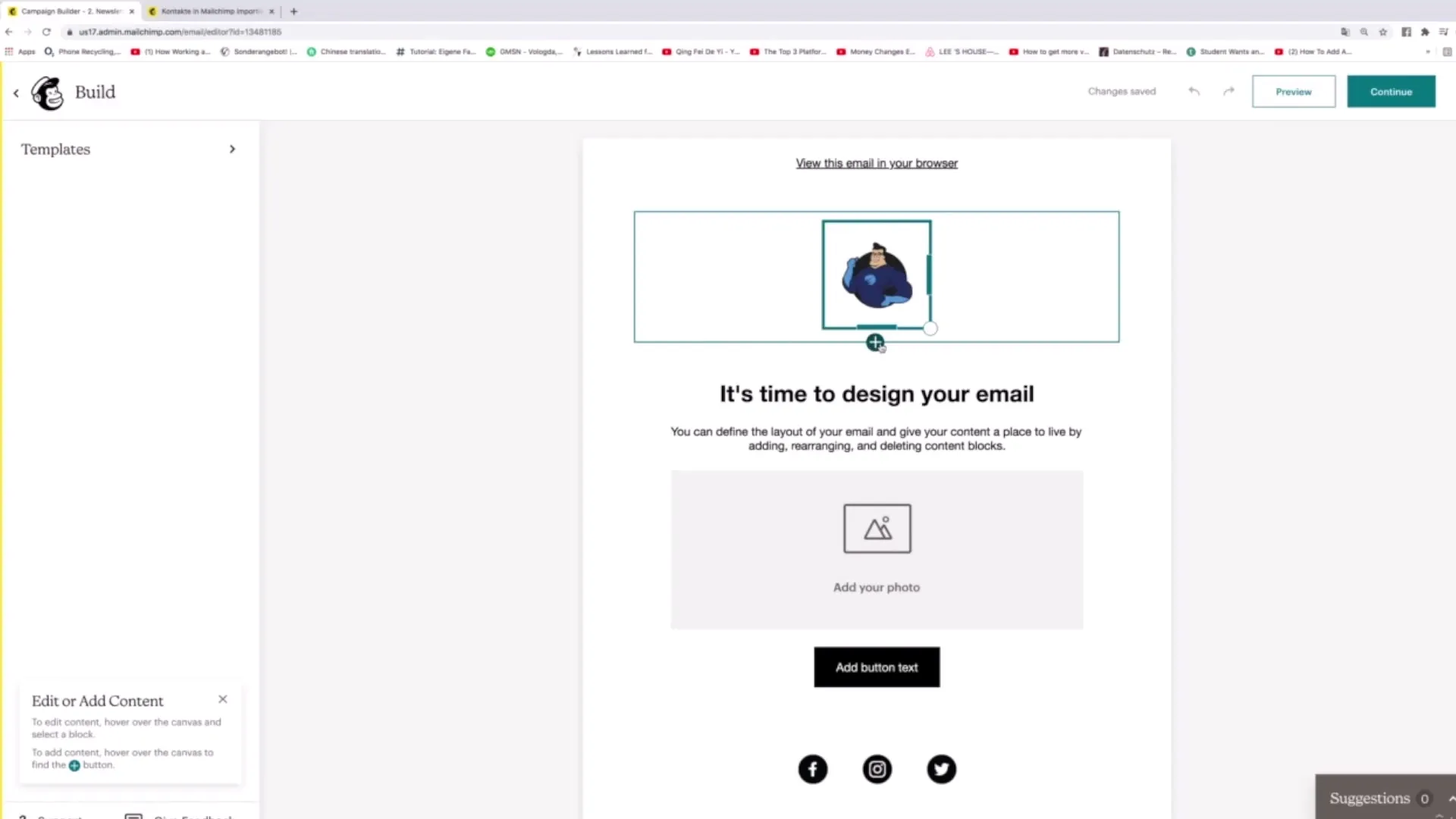
3. Výběr rozložení
Po kliknutí na symbol Plus vyberte možnost rozložení. Mailchimp vám nabízí různé typy rozložení, které můžete využít. Můžete například vybrat rozložení, kde je obrázek nalevo a text napravo, nebo naopak.
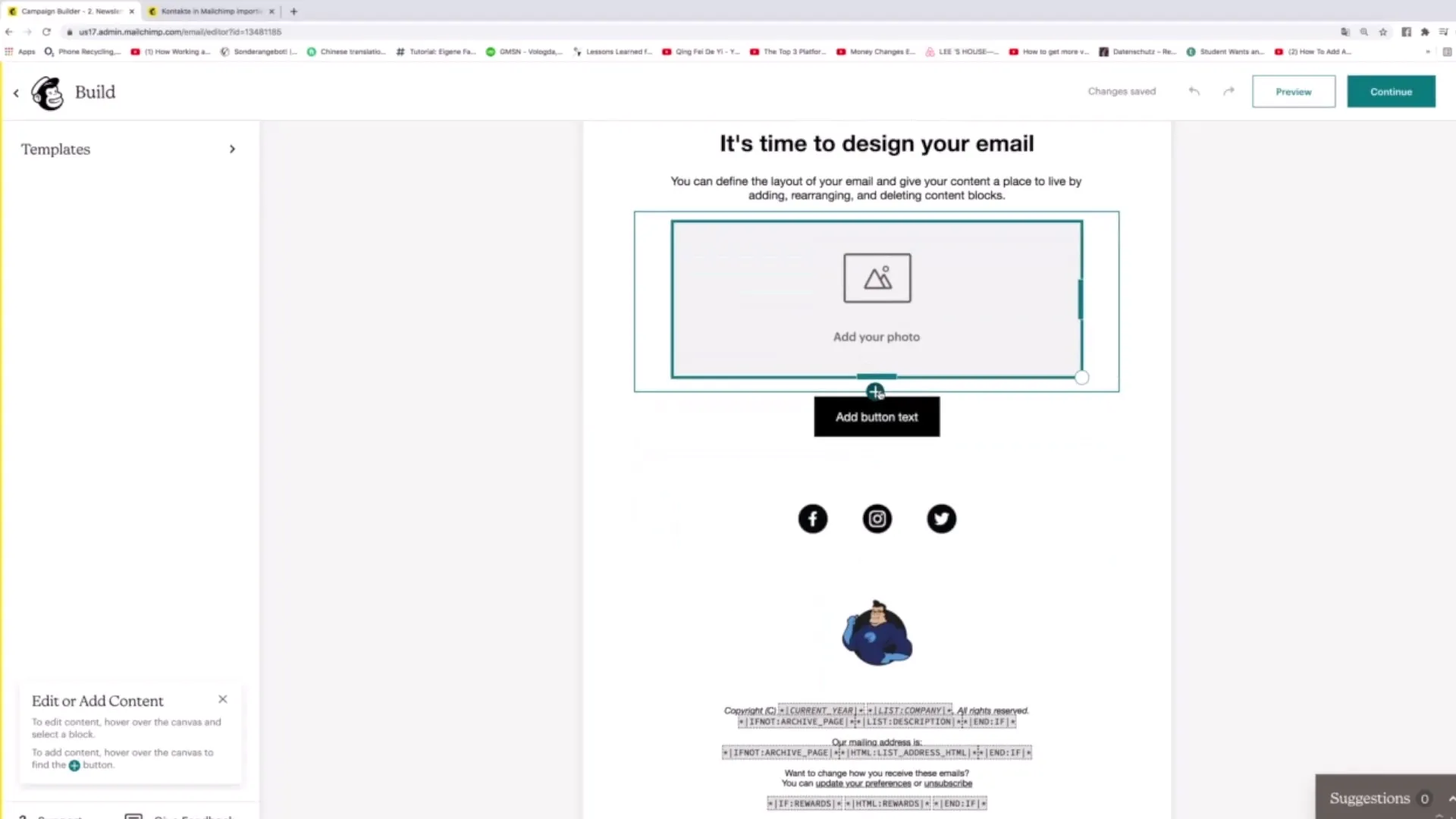
4. Úprava textu a vizuálních prvků
Pokud jste vybrali rozložení, můžete přidat text. Zadejte názvy, nadpisy a odstavce. Můžete také upravit písma a barvy a tím optimalizovat design svého newsletteru.
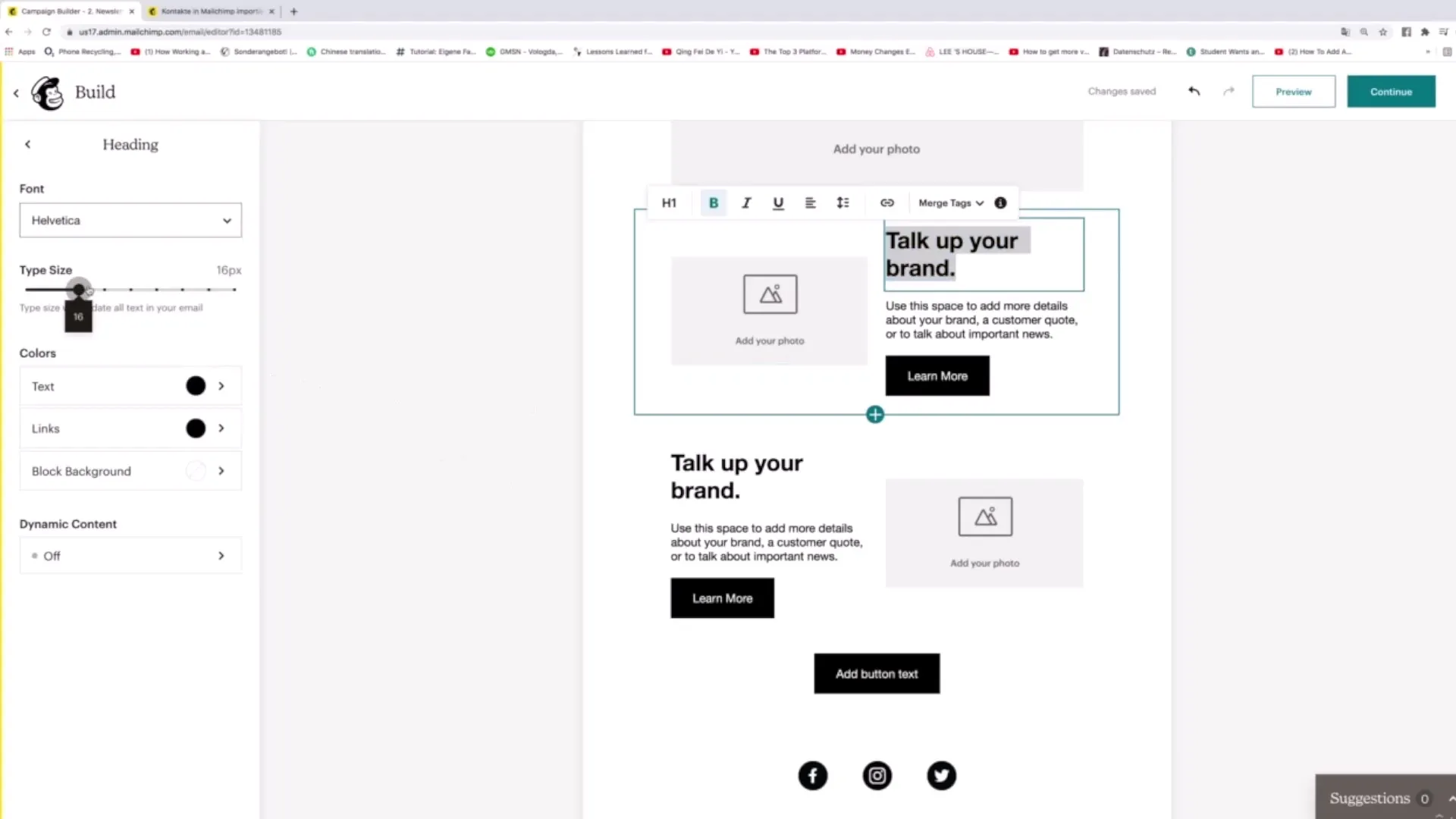
5. Vložení oddělovačů a mezer
Aby byla struktura vašeho newsletteru srozumitelnější, můžete použít oddělovače a mezery. Oddělovač je krátká linie oddělující různé části obsahu, zatímco mezera vytváří více místa mezi prvky. To přispívá k přehlednějšímu vzhledu.

6. Přidávání hypertextových odkazů
Pokud chcete do textů vložit odkazy, označte požadovaný text. Klikněte na symbol Odkaz a vložte URL. Tím umožníte čtenářům navštívit webovou stránku kliknutím na text.
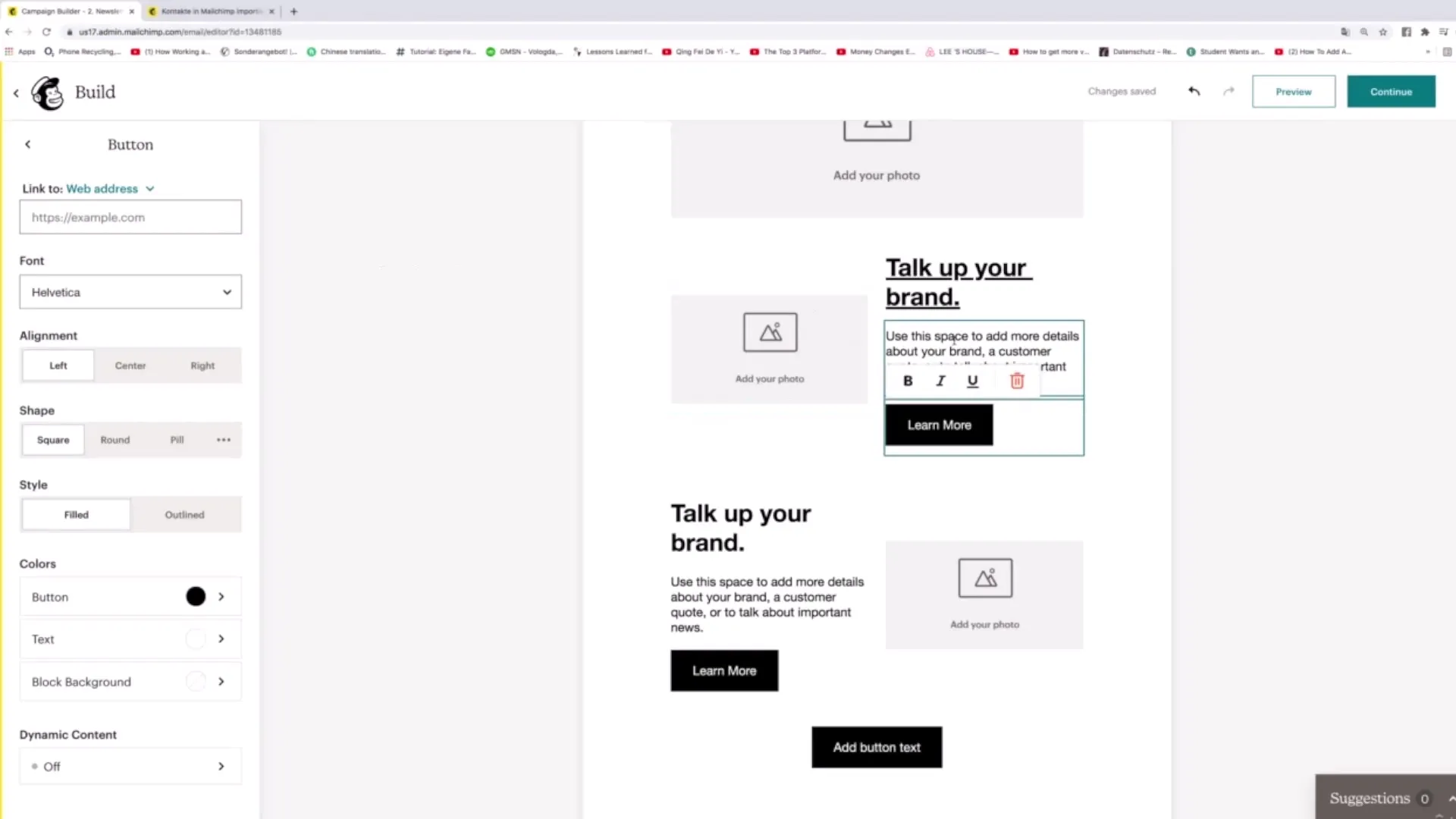
7. Úprava zápatí
Zápatí vašeho newsletteru by mělo obsahovat důležité informace, jako jsou kontaktní údaje a právní informace. Zkontrolujte text a přizpůsobte ho své cílové skupině tím, že přeložíte pojmy jako „Copyright“ nebo doplníte relevantní právní upozornění.
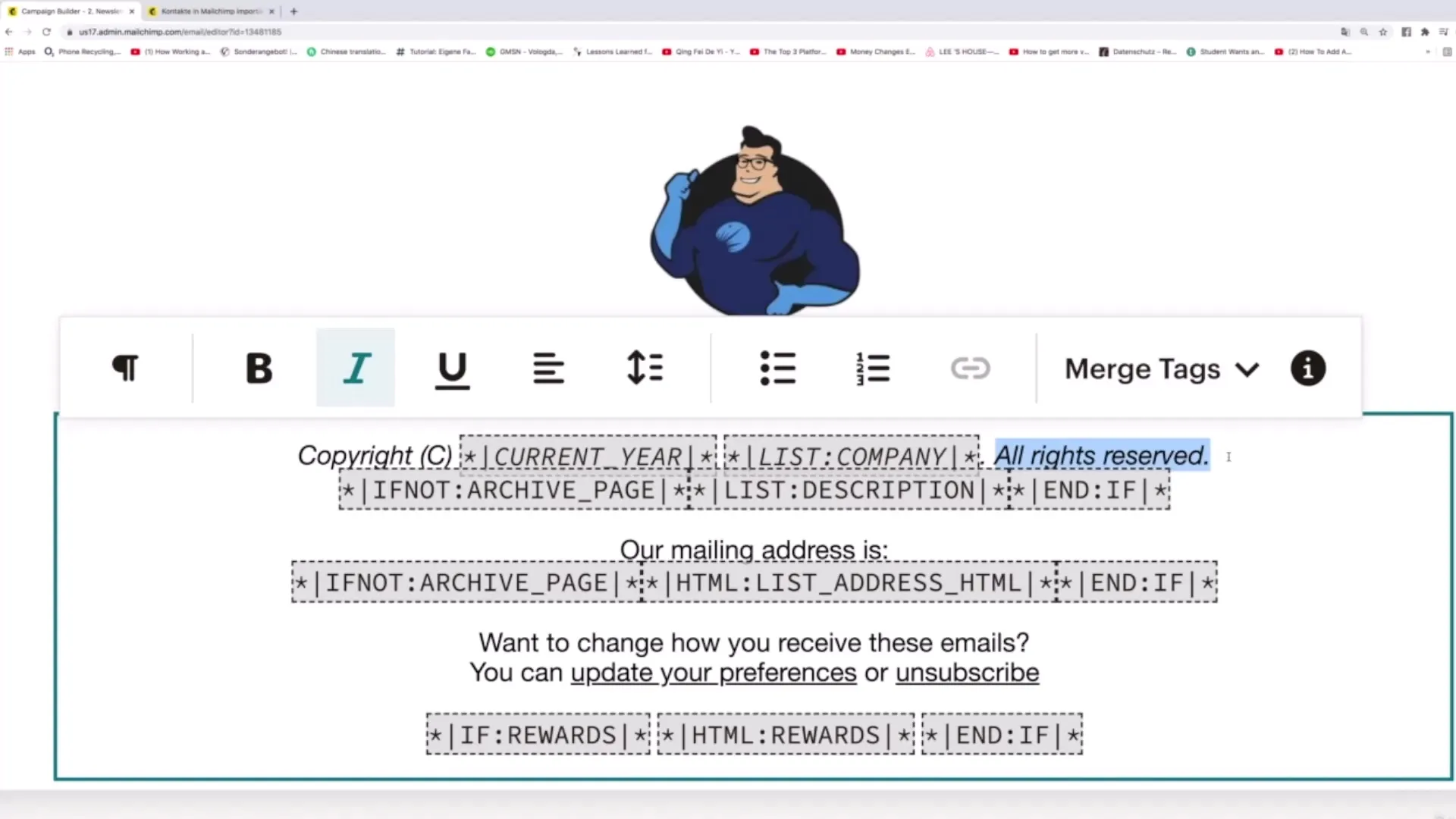
8. Objevování dalších nástrojů
Kromě základních funkcí můžete využít i další zajímavé nástroje od Mailchimpu. Například můžete přidat mezery pro lepší vizuální oddělení prvků ve vašem newsletteru. Dále můžete pomocí funkce pro video propojit video, které doplní váš obsah.

9. Vytvoření ankety
Pro získání zpětné vazby od svých čtenářů můžete integrovat ankety. Klikněte na symbol Plus a vyberte možnost „Anketa“. Vyberte cílovou skupinu a začněte utvářet svou anketu přidáním různých otázek.
10. Upravit průzkum
Přidejte úvod, ve kterém čtenářům vysvětlíte, proč jsou jejich informace důležité. Poté můžete vytvářet otevřené textové otázky nebo hodnotící otázky k získání cílené zpětné vazby.

11. Nastavit branding pro průzkum
Při provádění průzkumu můžete přidat prvky brandingu, například své logo nebo specifické barvy. To pomáhá vizuálně přitažlivější průzkum austradit ve shodě s celkovým vzhledem vašeho newsletteru.
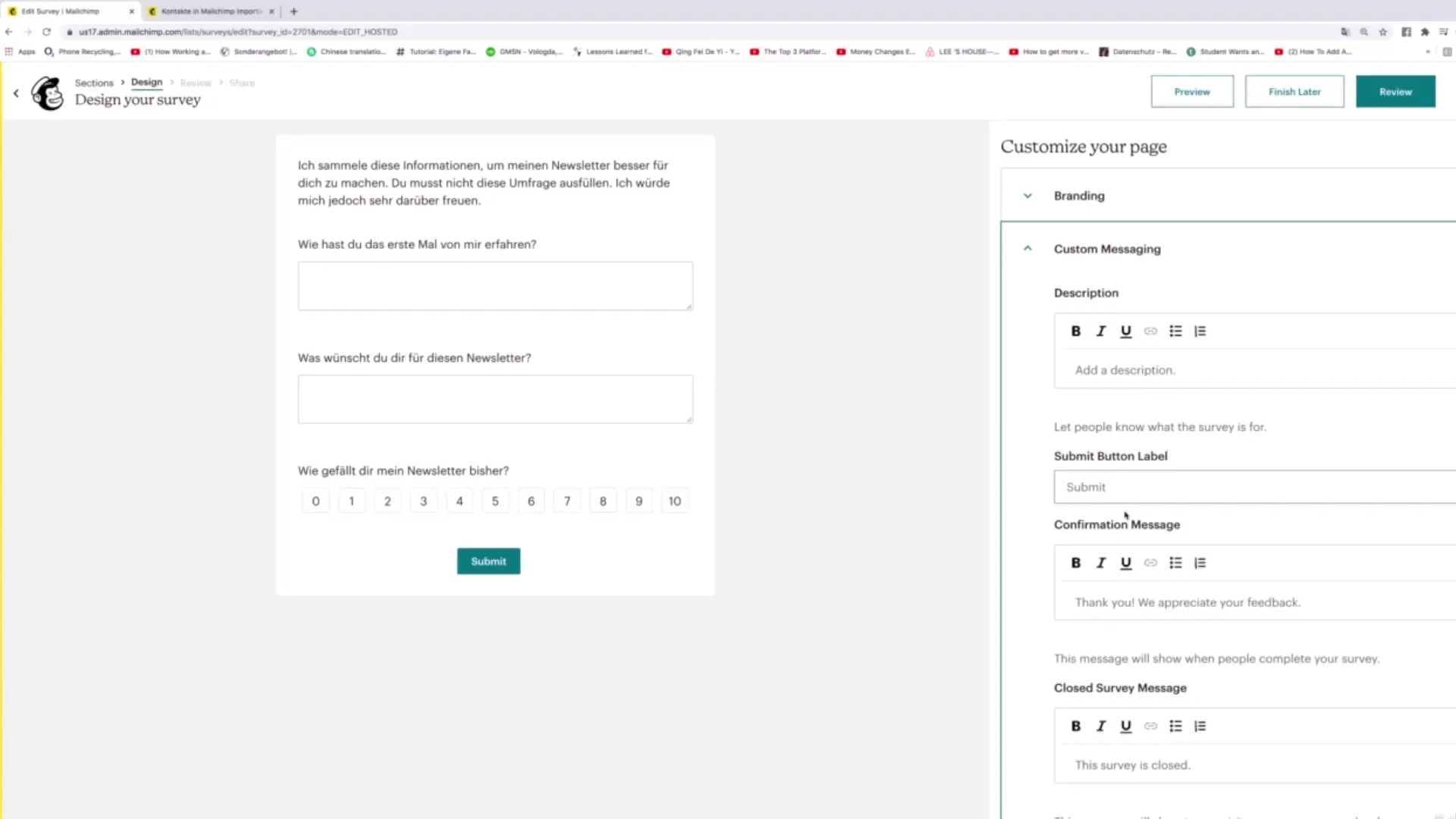
12. Zveřejnit průzkum
Po vytvoření a designování průzkumu je čas integrovat ho do svého newsletteru. Tlačítko „Startovat průzkum“ nyní přesměruje vaše čtenáře na průzkum, kde mohou zadat své odpovědi.
Shrnutí
V této příručce jste se dozvěděli, jak vytvářet atraktivní newslettery a efektivní průzkumy s Mailchimp. Různé funkce Mailchimp vám umožňují reagovat na potřeby vaší cílové skupiny a získat cennou zpětnou vazbu.
Často kladené otázky
Jak mohu změnit rozložení v newsletteru?Můžete upravit rozložení tím, že jednoduše vyberete symbol rozložení a kliknete na požadovanou šablonu.
Mohu do newsletteru vložit více průzkumů?Ano, můžete přidat více průzkumů tím, že opakujete kroky tvorby průzkumu.
Jsou průzkumy pro čtenáře anonymní?To záleží na tom, jak průzkum vytvoříte. Můžete vybrat možnosti, při kterých se vyžadují osobní informace, nebo zůstat anonymní.
Jak mohu upravit zápatí newsletteru?Zápatí lze přidat a upravovat pomocí příslušné možnosti. Nezapomeňte přidat relevantní informace, jako jsou kontaktní údaje a právní upozornění.
Co mám udělat, pokud najdu chybu ve svém newsletteru?Kteroukoli část můžete kdykoli upravit nebo odstranit kliknutím na příslušné symboly.


